Copyright © 2025 AnyDesk 苏州麦软网络有限公司 经营许可证编号:苏B2-20170109| 证照信息 特聘法律顾问:江苏政纬律师事务所 宋红波
发布时间:2020-11-06 13: 57: 03
网络时代,无论生活、工作或学习,都离不开文件的传输。之前小编曾介绍过AnyDesk电脑端的相关文件传输。此篇内容,小编要整体的介绍AnyDesk电脑与电脑之间的文件传输、手机与电脑之间的文件传输功能。
一、电脑端文件传输
1.1传输的两种启动方式
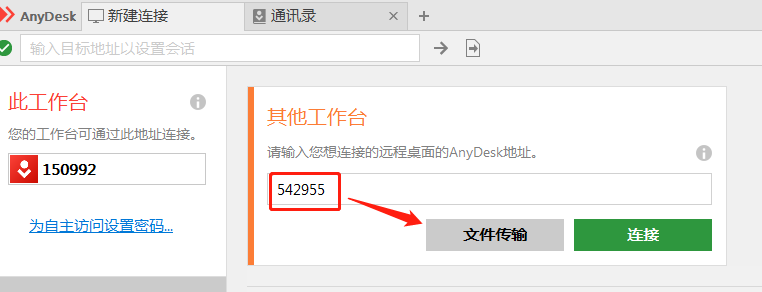
打开电脑端AnyDesk工作台,在“其他工作台”输入框内输入对方软件用户ID,单击“文件传输”按钮,进入文件传输界面。
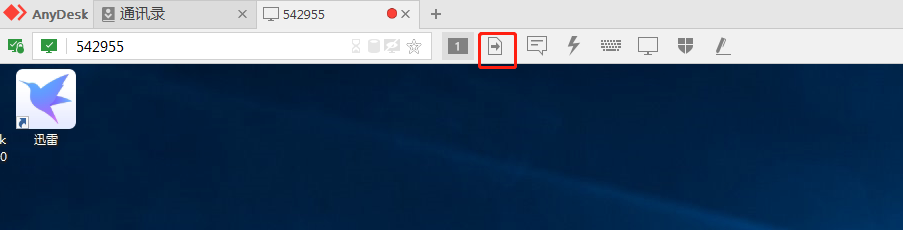
两台设备成功连接后,在控制端工作台上方菜单中选中“文件传输”,单击启动。
1.2文件传输功能的使用
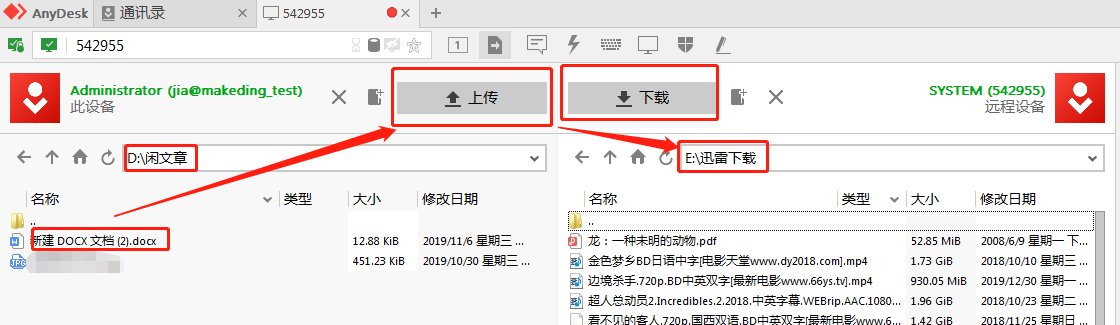
如图三为电脑端AnyDesk文件传输界面,左侧为控制端文件,右侧为被控制端文件。传输文件时,在控制端选中文件,在被控制端找到文件预保存位置,单击上方“上传”按钮,即可上传文件。下载文件则相反,在被控制端选中文件,打开控制端保存文件文件夹,单击“下载”。
二、手机向电脑传输文件
2.1连接
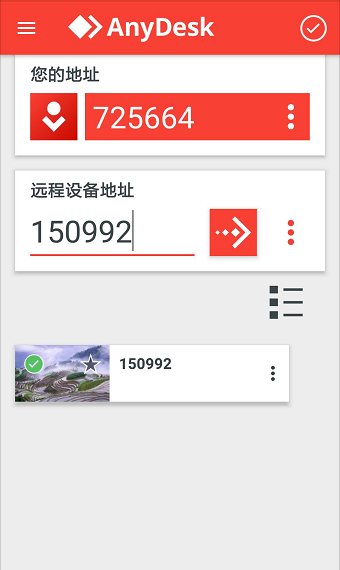
在安卓版AnyDesk首页“远程设备地址”输入栏输入对方软件用户ID或单击下方“发现”位置,连接电脑设备。
2.2文件传输
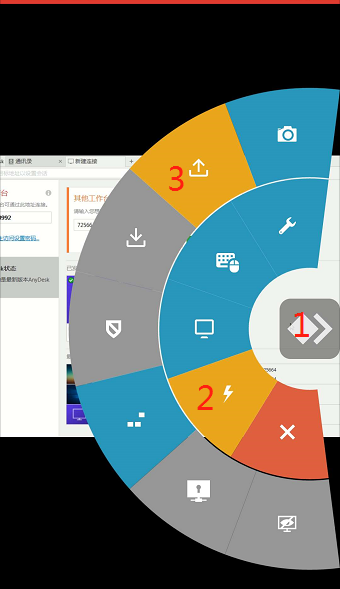
安卓版AnyDesk成功连接电脑后,按住图五-1菜单按钮,滑到图五-2操作按钮处,再滑动到图五-3上传文件按钮。
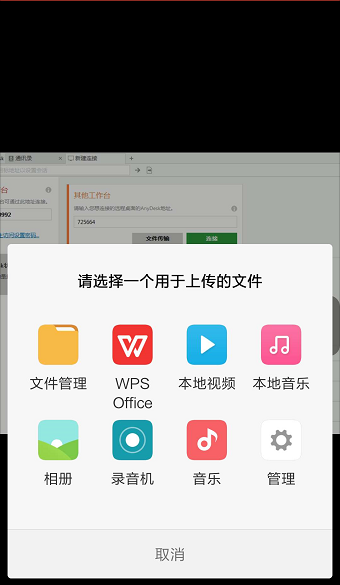
单击图五-3——上传文件按钮,选择文件路径,如文件管理、相册、音乐视频等,点击选择文件,上传即可。
三、电脑操控手机另一种传输方式
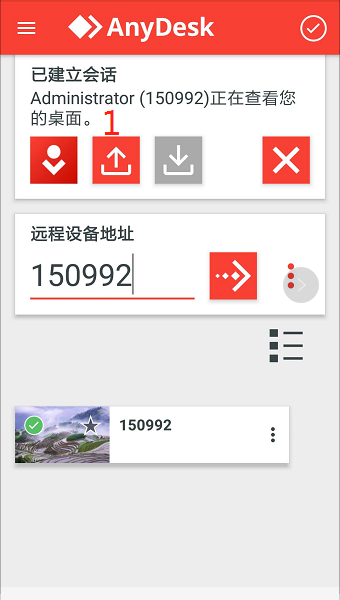
当安卓版AnyDesk被电脑操控时,有这样两种文件传输方式:一是在电脑端传输文件,操作流程与图三——电脑间文件传输一致;二是在安卓手机传输文件,如单击图七-1——文件上传按钮。
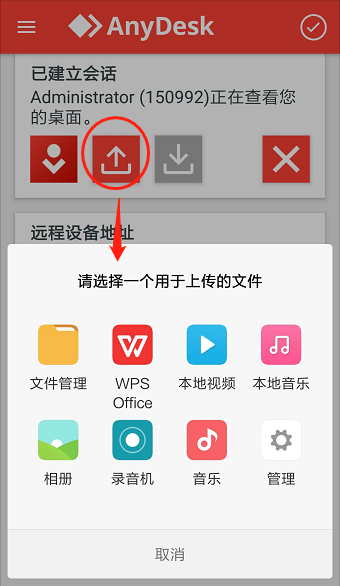
单击图七-1文件上传按钮,选择文件,上传。两台手机使用安卓版AnyDesk传输文件时,与此处介绍手机向电脑上传文件的操作方式一致。
简单总结,此篇内容小编介绍了AnyDesk的文件传输功能。先是电脑端之间的文件传输的两种启动方式,及文件传输操作。又介绍了安卓版软件如何向电脑端传输文件,最后又介绍了电脑操控安卓版软件时手机如何向电脑上传文件。
展开阅读全文
︾
读者也喜欢这些内容:

AnyDesk如何安装激活换机
AnyDesk的主要功能为远程协助,使用计算机控制另外一台远处的计算机,无论两台计算机的物理距离有多远,只需安装软件,在网络正常情况下,便能流畅操作另一台计算机。此篇内容,小编先简述一下软件的安装流程。...
阅读全文 >

qq远程控制电脑怎么弄为什么自动断开 好用的远程控制软件推荐
在日常生活中,我们在进行一些复杂操作却又不会操作,需要别人来帮助我们完成的时候,我们就可以借助一些远程控制电脑的软件来进行操作。那么你知道qq远程控制电脑怎么弄为什么自动断开,好用的远程控制软件推荐吗。下面我就为大家介绍介绍,想知道的小伙伴可以看看哦!...
阅读全文 >

远程连接出现内部错误怎么解决?win10远程连接别的电脑
2021年疫情的出现给人们的生活按下了暂停键,企业最大的难题就是不能正常经营,然而有些企业合理利用手机和电脑在家进行远程办公减小了因为疫情造成的经济损失。但是在远程办公的时候出现了远程连接出现错误不会解决。这该怎么办呢?今天我就为大家讲解一下远程连接出现内部错误怎么解决,win10远程连接别的电脑的相关问题!...
阅读全文 >

anydesk免费版区别 anydesk免费版下载
随着科技的不断发展,远程协作的需求日益增长。市面上远程控制软件越来越多,一款名为AnyDesk的软件因其强大的功能和稳定的性能备受瞩目。然而,一些初次使用AnyDesk的用户可能会遇到一些使用问题,比如AnyDesk免费版区别,AnyDesk免费版下载方法。本文将为大家详细介绍AnyDesk免费版与付费版的区别,并提供AnyDesk免费版下载的详细步骤,帮助大家更好地了解和使用AnyDesk。...
阅读全文 >